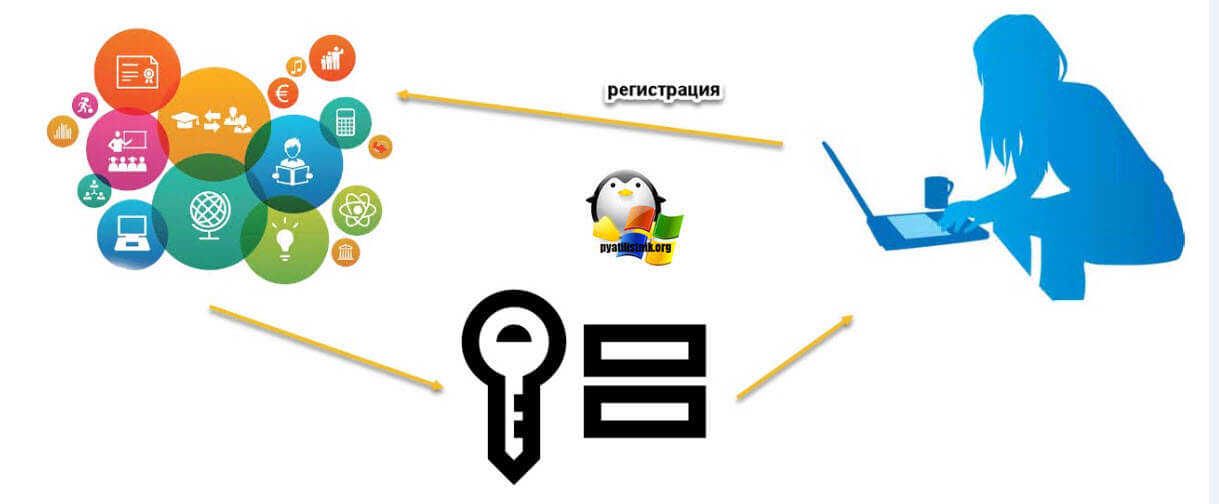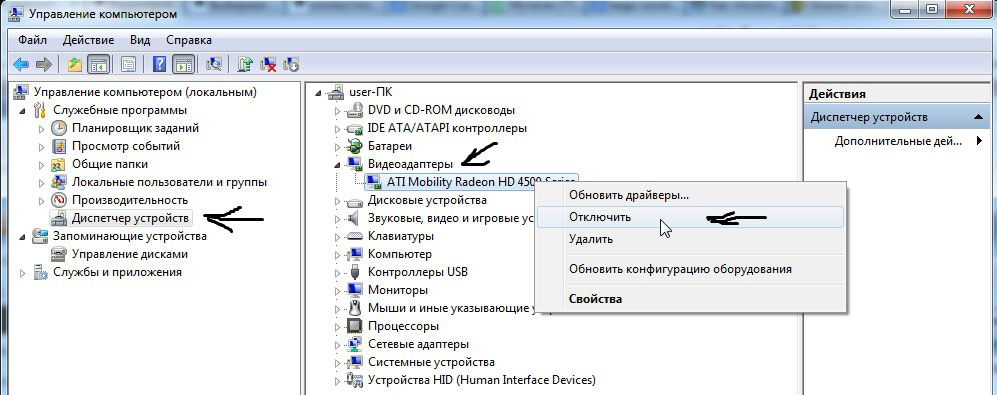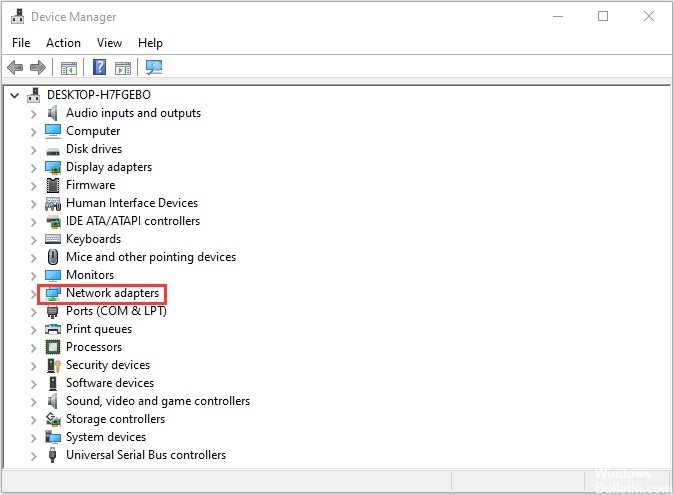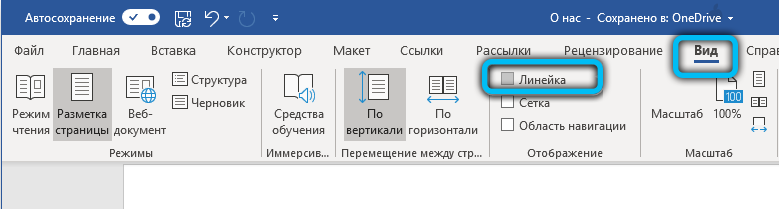Включаем штирлица
Содержание:
- Как и где найти свой комментарий Вконтакте с компьютера, в полной версии сайта?
- Продуктивная работа с записями ВКонтакте и поиск постов – пример
- Способ 2: Упоминания по ссылке
- Как посмотреть все свои комментарии в Вконтакте?
- Способ 5: Ручной поиск
- Инструкции для компьютера
- Друга
- Как посмотреть все комментарии Вконтакте?
- Ищем человека по номеру
- Как найти запись в группе в ВК по словам
- Как удалить свой или чужой коммент
- Поиск комментариев ВКонтакте
- Анализируем друзей и онлайнов в ВКдиалоги, чтобы узнать, кому пишет человек
- Администрирование комментариев ВК на сайте
- Как удалить в сообщениях
- Как посмотреть все комментарии человека в ВК
Как и где найти свой комментарий Вконтакте с компьютера, в полной версии сайта?
Существует несколько способов поиска комментариев Вконтакте. Тут все зависит от того, где конкретно вы его оставляли. Полная версия сайта Вконтакте для компьютера дает возможность искать комментарии двумя способами.
Способ 1. Новости
Самый быстрый способ найти комментарии — это фильтр, который есть в разделе «Новости». Стоит отметить, что находит он даже те записи, где вы стерли комментарий.
- Слева в меню выбираем «Новости» или можно нажать на иконку Вконтакте слева вверху
- Справа в списке жмите «Комментарии»
Раздел «Комментарии»
- Тут вам отобразятся все записи, под которыми есть или были ваши комментарии
- Чтобы искать было проще, используйте блок под названием «Фильтр», чтобы убрать лишнее
Фильтрация результатов
От каждой записи на этой странице вы можете избавиться, если наведете мышку на три точки и выберете «Отписаться»
Отписка
- Если под постом комментариев слишком много, то с поиском поможет внутренний от браузера
- Для этого откройте меню правой кнопкой мыши, нажав на любое место экрана и выберите «Открыть ссылку в новой вкладке»
Открыть в новой вкладке
- Дальше листаем все комментарии в самый конец. Удобнее всего делать это колесиком
- После завершения всех действий нажмите одновременно Ctrl+F
Открываем поиск
- В открывшемся поле напишите слово или имя для поиска
- Система перенаправить вас к первому же найденному комментарию с совпадениями
Поиск по имени
- Стоит отметить, что если вдруг у другого человека такое же имя и он тоже писал комментарий, то его комментарии также будут отображены
- Можно очень быстро переключаться по комментариям стрелочками
Быстрое переключение
Чтобы перестать искать, нужно просто закрыть страницу или окошко с запросом
Если выполнять инструкцию в точности, то у вас точно не будет проблем с использованием способа.
Способ 2. Уведомления
Хоть способ и похож во многом на предыдущий, но все же с ним можно увидеть комментарии только в случае обновления записи. Другими словами, пост должен отобразиться у вас в комментарии.
- Итак, независимо от того, на какой странице сайта вы находитесь, вверху страницы всегда отображается несколько иконок. Вам нужно выбрать колокольчик
- Тут выбираем «Показать все»
Посмотреть все оповещения
В новом окне, в списке справа выбираем «Ответы»
Раздел «Ответы»
- Тут вам покажутся свежие записи, где вы писали комментарии. Порядок отображения будет показываться по дате добавления новых комментариев, а не размещения
- Если вы будете удалять или ставить оценки комментариям, то это же будет происходить и под постом
Изменение комментариев
Чтобы вам было проще, можете также использовать поиск браузера. Писать можно не только имя, но и другие слова.
Продуктивная работа с записями ВКонтакте и поиск постов – пример
Интересные посты получают большее количество лайков и репостов, становится понятно, что нужно произвести поиск своих интересных записей.
Одним из примеров того, как качественные публикации увеличили вовлеченность аудитории в группе, является сообщество, посвященное идеям для малого бизнеса.
На начальных этапах развития администрация паблика размещала по 4-5 различных идей, скопированных со сторонних сайтов. Параллельно с этим закупалась реклама для продвижения сообщества. Количество новых участников становилось больше, но вовлеченность и интерес аудитории к группе находился на низком уровне.
После этого администраторы паблика приняли решение изменить подход к созданию публикаций и постараться по максимуму его разнообразить. Они запустили поиск, сделали анализ и выяснили то, что популярно. Так, вместе с обычными текстовыми заметками начали публиковать аудиокниги, видео с конференций, интервью с экспертами.
Это позволило увеличить количество лайков, репостов и уникальных посетителей сообщества. Также, благодаря качественным и интересным для ЦА постам повысился процент конверсии в подписки и снизилась цена за привлечение одного участника.
Способ 2: Упоминания по ссылке
Во ВКонтакте на сегодняшний день существует масса уязвимостей, многие из которых стали «фишками» и не удаляются даже после глобальных обновлений. К числу таковых относится поиск всех упоминаний пользователя посредством идентификатора учетной записи и заранее подготовленной ссылки. При этом поиск проводится глобальный, что предоставляет не только записи с упоминанием человека, но и комментарии, включая ответные сообщения.
- Откройте любую страницу веб-сайта социальной сети или просто новую вкладку. После этого скопируйте представленный ниже URL-адрес и вставьте в адресную строку интернет-обозревателя, используя контекстное меню или сочетания клавиш «CTRL+C» и «CTRL+V». https://vk.com/feed?obj=XXX&q=§ion=mentions
Теперь необходимо узнать идентификатор нужного пользователя, посетив страницу со списком записей или хотя бы открыв фотографию профиля. Более подробно методы вычисления ID были нами рассмотрены в отдельной статье.
Подробнее: Как узнать ID пользователя ВК
В ранее скопированной ссылке замените символы «XXX» на идентификатор, как правило, состоящих из девяти цифр. Однако приставку «ID» вначале нужно пропустить.
После нажатия клавиши «ENTER» на клавиатуре вы перейдете на вкладку «Поиск» в разделе «Новости» с результатами, состоящими их всех упоминаний владельца ID. Учтите, что некоторые самые старые варианты могут не отображаться при поиске данным способом из-за особенностей VK.
Как видно, способ весьма легко использовать для поиска упоминаний, практически независимо от типа публикации и страницы самого пользователя. Но даже с учетом этого, могут возникать затруднения, если вы пытаетесь искать информацию о человеке с закрытым профилем, не добавившим вас в список приятелей.
Как посмотреть все свои комментарии в Вконтакте?
Мы с вами уже не один раз обсуждали тему комментариев вконтакте. Вот список самых интересных инструкций:
Сейчас я хочу продолжить эту тему. В этой инструкции я объясню вам, как посмотреть все свои комментарии Вконтакте. Довольно много пользователей спрашивают об этом. Поэтому ответ представлен в отдельной статье.
Публикуем комментарий
Давайте для начала оставим тестовый комментарий для записи на своей стене (см. как закрыть стену в вк).
Выбираем любую запись, пишем и отправляем комментарий.
Теперь давайте попробуем найти его в общем списке. А заодно и все прочие, которые мы оставляли.
Как посмотреть свои комментарии в ВК
Идем в раздел «Новости», и открываем вкладку «Комментарии». Здесь будет список всех материалов, для которых вы что-то писали.
Скажу сразу. В новой версии ВК, этот механизм реализован очень неудобно. Записи будут представлены в разнобой. И нет возможности сразу перейти к своему комментарию в общем списке. Вам нужно будет искать его вручную, среди других.
Вы всегда можете удалить ненужный коммент (см. как удалить комментарий вконтакте).
Видео урок: как посмотреть все свои комментарии вконтакте
К сожалению, другого способа пока нет. Так что используйте этот. Согласен, неудобно. Но по крайней мере, позволяет посмотреть все оставленные комменты.
Мой мир
Способ 5: Ручной поиск
Наиболее простой метод поиска заключается в использовании функции поиска в браузере с целью обнаружения нужного человека из общего списка. Этот метод актуален лишь в определенных ситуациях, например, если вы уже нашли запись с комментариями ранее рассмотренными способами, но все еще пытаетесь найти конкретные сообщения.
- Откройте нужный пост ВКонтакте на новой вкладке браузера и пролистайте страницу до самого низа, чтобы загрузить все комментарии. Учтите, что при большом количестве сообщений это может вызвать зависания браузера и некоторые другие проблемы.
На клавиатуре нажмите сочетание клавиш «CTRL+F», чтобы открыть окно поиска. Как правило, данная комбинация является единой для всех популярных интернет-браузеров.
В представленное текстовое поле введите имя и фамилию нужного человека, не задумываясь о регистре. Если поиск будет завершен успешно, вы будете автоматически перенаправлены к ближайшему сообщению.
Для переключения между комментариями используйте стрелочки в том же блоке. Кроме того, здесь можно ознакомиться и с точным количеством совпадений.
При условии не слишком большого количества сообщений под выбранной записью представленный способ демонстрирует высокую эффективность. Однако в случае, когда комментарии достигают количества в несколько десятков тысяч, поиск может быть нецелесообразен из-за серьезных затрат времени на полную загрузку страницы и попросту из-за возможных совпадений имени пользователя.
Инструкции для компьютера
Пользователи ВК могут оставлять комменты абсолютно под всеми записями — фото, видео, новости, посты. Каждый раз, когда это происходит, вам приходит оповещение и вы можете сразу удалить лишние комментарии, если посчитаете нужным.
Свое комментирование
Итак, если вы оставили комментарий под чьим то постом или новостью из группы, а теперь хотите удалить его, то есть несколько способов. Каждый из них применим для разных случаев и сейчас мы разберем их подробнее.
Недавние комменты
Если вы оставили свое мнение недавно и еще не успели забыть под каким постом, то удалить его проще простого:
- Зайдите в свой аккаунт.
- Перейдите на страничку пользователя или найдите группу, где находится ваш коммент.
- Отыщите его среди всех остальных.
- Наведите курсор на набранный вами текст.
- Справа от текста появится крестик, нажав на который вы сотрете запись.
Таким способом вы сможете как удалить комментарий в ВК под фото, так и под любой другой записью, в том числе и своей.
Старые комменты
Если с момента публикации вашего мнения прошло уже какое-то время и вы успели позабыть где именно, то можно отыскать и стереть его следующими методами:
Способ 1:
- Зайдите в свой аккаунт.
- Откройте раздел «Новости».
- Справа найдите кнопку «Комментарии» и нажмите ее.
- Вы увидите все посты и сможете найти свои недавние комментарии под ними.
- Ну, а как удалить текст с помощью крестика мы уже знаем.
Способ 2:
- Откройте новую вкладку браузера.
- Вставьте туда код https://vk.com/feed?obj=******&q=§ion=mentions.
- Теперь зайдите на свою страничку.
- В адресной строке скопируйте цифры из (или буквенные символы, если вы изменяли короткий адрес своего аккаунта).
- Вернитесь во вкладку браузера с кодом.
- Вместо ******* вставьте скопированные цифры или буквы.
- Перед вами откроется страница с комментариями других пользователей, которые отвечали вам.
- Открыв нужный пост, отыщите свою запись и сотрите ее крестиком.
Второй способ отлично подойдет, чтобы удалить комментарий в контакте в группе, если вы не помните где и когда написали его, но вам до сих пор приходят оповещения об ответах других людей. Так с помощью чужих комментов, вы можете найти свои.
Чужое комментирование
Если вам нужно удалить чужой комментарий в ВК, то алгоритм действий практически такой же. Однако не все чужие комментарии в ВК можно удалить. Но давайте обо все по порядку.
Коммент на стене
Если на вашей странице открыта возможность комментировать для всех друзей, то вы должны быть готовы к тому, что периодически под вашими постами, фотографиями и новостями будут появляться сообщения. Удалить такой коммент в ВК очень легко:
- Зайдите на свою страничку.
- Откройте запись, которую надо «почистить».
- Наведите курсор на нежелательный коммент.
- Удалите его крестиком, который появится справа.
Убрать чужие комментарии под своим фото в ВК вы сможете с помощью этой же последовательности, нужно будет просто предварительно открыть нужную фотографию. Также этим способом вы можете следить за порядком на стене в группе, если вы являетесь ее админом.
Коммент в оповещениях
Как мы уже заметили выше, если кто-то отметит вас в своем комментарии, то вам придет оповещение. Как раз таки эти комментарии не получится удалить самостоятельно, но можно подключить администрацию сайта. Правда результат это принесет только, если коммент нарушает правила ВК.
В любом случае, сделать нужно следующее:
- Зайдите на свою страничку в ВК.
- Сверху, возле строки поиска, находится значок-колокольчик.
- Нажмите его, чтобы активировать окно оповещений и выберите «Показать все».
Справа есть поле «Уведомления профиля», где можно выбрать настройку, чтобы просмотреть «Ответы» или комменты «От друзей».
Наведите курсор на текст, и выберите «Удалить».
Этот способ отлично подходит для отслеживания чужих комментов в группах. Вам не придется пересматривать все обсуждение, а в оповещениях каждый раз будут появляться только записи, в которых вы упомянуты.
Друга
Упомянуть друга в социальной сети ВКонтакте можно достаточно просто. Ниже будет подробная инструкция, как это можно сделать через мобильное приложение ВК, а так же, через полную версию соц. сети.
Компьютер
Если челочек захочет упомянуть своего друга при создании поста, то в полной версии сайта ВКонтакте это делается следующим образом:
- Откроем вкладку с соц. сетью ВК в браузере. Приступим к созданию записи. Для этого, нажмите левой кнопкой мышки по разделу «Что у вас нового?». Затем, с помощью клавиатуры вводите знак «@».
- Выдвинется список с вашими друзьями из социальной сети. Просто нажмите по тому пользователя, которого хотите упомянуть в своем посте.
- После чего, в графе для создания записи появится его индивидуальный id, а так же имя и фамилия в скобочках. Кстати, вы можете стереть его имя и фамилию, и написать что угодно. В любом случае, упоминание придет данному пользователю. Когда вы с этим закончите, вам останется лишь щелкнуть левой кнопкой мыши по разделу «Опубликовать».
- Там способом, вы сможете упомянуть любого вашего друга. Теперь, если вы нажмете по получившейся записи, то вас перебросит на профиль отмеченного человека.
Телефон
Аналогична ситуация и в мобильном приложении ВКонтакте. Чтобы отметить человека в посте через смартфон, необходимо проделать такие действия:
- В официальной программе ВК откройте раздел «профиль». Там будет раздел для создания публикаций. Жмите один раз прямо по строчке «Что у вас нового?».
- Появится соответствующая вкладка для создания записи. Для отметки друга, поставьте знак «@». После чего, внизу страницу появится список со всеми вашими друзьями и сообществами в социальной сети. Вам понадобится клацнуть один раз по тому пользователя, которого вы хотите упомянуть в вашей записи.
- Должна появиться ссылка на его страницу, а так же имя и фамилия в скобках.
- Если вы закончили с созданием записи, то просто жмите по стрелочки вверх, которая находится в правой верхней части страницы.
- При правильном выполнении всех представленных действий выше, произойдет отметка вашего друга в публикации. Любой пользователь сможет перейти на профиль вашего товарища, нажав по соответствующей надписи.
Как посмотреть все комментарии Вконтакте?
Группы, Популярные вопросы, Фотографии
Вконтакте каждую секунду под интересными записями и фотографиями пользователи оставляют сотни комментариев. Далеко ходить за примерами не нужно — откройте любую популярную группу и вы увидите, как постоянно появляются новые сообщения под записями на стене. Уверен, каждый хоть раз оставил где — нибудь комментарий. Иногда бывают ситуации, когда нужно посмотреть все свои комментарии, например, чтобы удалить их. Бывает интересно, где и какие комменты оставляю другие пользователи. Рассмотрим подробнее удобные способы просмотра комментариев с помощью интерфейса Вконтакте и узнаем как с помощью SearchLikes найти свои комментарии и других пользователей.
Как посмотреть последние комментарии в сообществе?
В первую очередь данная возможность будет полезной для администраторов и модераторов групп. Также рядовым пользователям, которым интересно посмотреть последние комментрии участников сообщества. Открываем поиск по записям и пишем «type:reply» в поле — получите список комментариев, сверху будут последние.
Комментарии среди фотографий и видеозаписей группы
Просмотреть последние комментарии в группе можно также среди фотоальбомов и списка видеозаписей. Такая возможность доступна администраторам сообществ и тем пользователям, которые имеют определенные права.
Комментарии можно увидеть как для всех альбомов, так и для каждого отдельно. Переходим в фотоальбомы группы и нажимаем Комментарии к альбомам.
В разделе Видеозаписи над списком видео расположена кнопка Обзор комментариев, результат нажатия по которой предоставит список всех комментариев в хронологическом порядке.
Еще раз напомню — комментарии вы можете посмотреть не во всех группах, а только где есть возможность редактировать и добавлять альбомы и видеозаписи.
Поиск комментариев через SearchLikes
SearchLikes — приложение, обладающее различным функционалом, подробнее о том, что под капотом я уже писал как минимум здесь и здесь.
Поиск среди фотографий обладает незамысловатым набором функций — выбор по полу, либо всех сразу и все. В результате вы получите список комментариев и фотографию, если она не скрыта настройками приватности.
Комментарии вместе с фотографиями можно посмотреть и восстановить историю переписки,опять таки если есть к ней доступ.
Как минимум ради любопытства стоит данную функцию протестировать.
Перейдем к поиску комментариев в группе. Прежде чем запустить сканирование, следует выбрать нужную группу. Для этого вводим id сообщества и нажимаем Анализ группы.
На данный момент доступен поиск только среди записей для открытых сообществ. Выбираете количество записей (чем больше — тем дольше обработка результата) и получаете список комментариев если он есть.
Данные функции пока что находятся в стадии beta, поэтому могут возникать ошибки. Обращайтесь, если что не работает — попробуем решить проблему вместе.
Ищем человека по номеру
Для этого нам потребуется смартфон и установленное приложение «вконтакте». Оставляю ссылки на всякий случай.
Для IPhone
Для Android
Теперь, зная номер, нам требуется записать его в своей телефонной книге, если еще не сделали этого.
В чем основная суть: приложение синхронизирует ваши контакты и ищет по вашим номерам тех пользователей, которые зарегистрированы под ним. Это достаточно удобно, согласитесь? Регистрация вк сейчас происходит только по телефону, поэтому если человек имеет один номер, то будучи зарегистрированным – он найдется.
Заходим в приложение, переходим в нижней части на вкладку «Друзья» и нажимаем на кнопку сверху «Добавить друга».
В открывшемся окне программы нажмите на кнопку «контакты».
Приложение попросит вас подтвердить действие. Естественно, нажимаем «да».
Далее перед вами сформируется список людей из вашего списка контактов. Вам потребуется только найти нужного человека.
Как найти запись в группе в ВК по словам
Если вы хотите найти запись в сообществе по ключевой фразе или слову, следуйте первым пяти пунктам предыдущей инструкции, а затем вместо того, чтобы кликнуть по иконке календаря, вам необходимо в поле «Введите фразу или слово» вписать поисковой запрос.
Наслаждайтесь чтением полезной и интересной информации в ВК, а мы с удовольствием будем вам помогать ее искать.
Сайт ВКонтакте предназначен для активного общения. Однако в этой социальной сети есть множество сообществ и личных страниц, на которых можно почитать информацию: как полезную, так и не очень. Каждый день на стенах выкладываются посты. Если вы когда-то видели полезную запись, но не прочитали ее, а теперь хотите к ней вернуться, вам нужно попытаться найти ее на стене.
Как удалить свой или чужой коммент
Как найти свои комментарии Вконтакте, мы разобрались. Чтобы удалить тот, который больше не нужен, наведите на него курсор мышки. После этого в правом верхнем углу комментария появится крестик – нажмите на него и комментарий будет удален.
Для того чтобы удалить комментарий другого человека в своем профиле, например, он прокомментировал Вашу заметку, фото или видео, нужно сделать следующее. Найдите нужную запись или фото и откройте список с комментариями. Найдите среди них, который нужно удалить, наведите на него курсор и нажмите на крестик.
Если же Вы хотите удалить комментарий другого человека, который оставлен к чужой фотографии, видео или другому, то сделать это у Вас не получится. Зато у Вас есть возможность «Пожаловаться» на комментарий.
Поиск комментариев ВКонтакте
Иногда бывает так, что (ваши или других людей) содержат важную информацию, что может потребоваться вам в будущем. Случается, что вы помните, что вы или кто-то оставляли важный ответ в обсуждении или фотографии, но не можете вспомнить – в каком месте. В социальной сети ВКонтакте есть возможности для поиска комментариев. Сейчас вы узнаете, как посмотреть ваши комментарии в ВК и как отыскать ответы других.
Как найти свои комментарии ВКонтакте
Чтобы найти свои комментарии в ВК, идем в раздел “Новости”…
И в правом меню выбираем “Комментарии”.
Здесь в ленте мы можем увидеть все записи, фотографии или видеозаписи, на которые отвечали лично вы. Правда, сервис поиска находит только саму запись, а сам комментарий вам придется найти вручную в обсуждении. Точного способа найти сам ваш комментарий в ВК не существует.
Как найти понравившиеся вам комментарии ВКонтакте
Обычно материалы, отмеченные лайком (посты, статьи, фото и видео и т.п.) располагаются в . Но чтоб посмотреть понравившиеся лично вам комментарии в ВК, то нужно сделать следующее:
1.
Перейти в “Новости”…
2.
После в меню страницы нажать иконку плюсика и проверить, отображается ли у вас в вкладка “Понравилась” (напротив этого пункта должна стоять галочка).
3.
Затем на данной вкладке применим фильтр, снимая все галочки и оставляя только пункт “Комментарии”
После в ленте вы увидите все комментарии, каким вы когда-то поставили лайк. Кстати, здесь можно быстро снять лайк.
Как найти комментарии человека в ВК
Чтобы посмотреть комментарии любого человека ВКонтакте, придется прибегнуть к одной хитрости. Прямого способа найти комменты людей в ВК нет – это относится к сфере приватности. Но можно найти комментарий человека, если на них кто-то отвечал. Метод работает довольно ограничено – вы не сможете найти одиночные реплики, оставленные без ответов, а также обсуждения в закрытых группах. Но, к сожалению, иного способа пока нет.
2.
Далее в ссылку вместо цифр 12053604
вставляем id человека, чьи комменты мы хотим найти. Если вы не знаете, что такое ID и откуда его взять, то читайте статью . Например, я хочу посмотреть комментарии моего друга Антона.
4.
После этого мы попадаем в ленту и можем увидеть список ответов на комменты выбранного нами юзера. Также здесь видно, кто, когда и где ответил на реплику выбранного человека, а также виден текст ответа. Если перейти к записи, то можно перейти в полное обсуждение и посмотреть все ответы нужного нам человека.
Как вы знаете, общение в ВК не заканчивается перепиской с друзьями. Здесь есть огромное количество групп и сообществ, где можно оставлять комментарии. Да что там группы, когда можно зайти на стену к другу и написать что-нибудь?
Многим пользователям интересно найти свои ранние комментарии, что бы вспомнить, что же они писали несколько лет назад. Существует ли такая возможность?
Увы и ах, ВКонтакте не предполагает возможности поиска по комментариям. На самом деле мы уверены, что с реализацией такой фишки проблем у программистов социальной сети явно не будет, поэтому причина отказа неизвестна. Возможно, что расширенный поиск будет существенно нагружать систему, а, быть может, такова политика владельцев соцсети. Как бы там ни было, поиска по комментариям нет и не предвидится.
Что можно сделать? Мы можем лишь предложить вам посмотреть на ваши же комментарии, к которым были оставлены ответы или поставлены сердечки (лайки). Сделать это можно вот каким образом.
Зайдите на свою страницу и в меню нажмите «Мои ответы».
Перед собой вы увидите весь список уведомлений, включая как оценку комментария, так и ответ на него.
Если вы хотите увидеть только те комментарии, на которые были даны ответы, нажмите на кнопку «Ответы».
Да, это не самый оптимальный вариант для поиска своих комментариев, но на текущий момент другого выхода из ситуации нет. К тому же ответы на комментарии сохраняются долго. Нам, к примеру, удалось найти комментарий, оставленный 9 месяцев назад.
Здравствуйте, друзья! Мы уже рассказывали, вообще от всех пользователей, от тех людей, которых нет у Вас в друзьях, или выбрать определенных пользователей, которые не смогут смотреть комментарии.
Сегодня давайте разберемся, как посмотреть все комментарии, которые Вы оставляли Вконтакте и удалить те из них, которые больше не нужны, и как можно удалить чужие комментарии под фото, записями и прочим на своей странице.
Анализируем друзей и онлайнов в ВКдиалоги, чтобы узнать, кому пишет человек
Суть работы сервиса ВКдиалоги проста. Вы вводите ссылку на профиль того человека, которого нужно проанализировать, сервис получает список его друзей. И в течение длительного времени проверяет, когда были онлайн его друзья, а когда он сам. И если он был одновременно онлайн с какими-то своими друзьями, то эти друзья попадают в список подозреваемых на общение с ним.
Очевидно, что сервис окажется не пригодным в том случае, если люди общаются, но не пребывают при этом в статусе друзей друг у друга. Также этот инструмент не сработает, если целевой профиль или тот, с кем он общается, используют какие-то инструменты, чтобы скрыть свой онлайн, то есть делают невидимку. В большинстве случаев его можно вполне эффективно использовать. Но опять же, следует не забывать о том, что присутствие двух людей одновременно в онлайне вовсе не даёт гарантий, а лишь повышает вероятность общения между ними.
Что нужно сделать, чтобы определить, с кем чаще всего в ВК ведет переписку пользователь:
- Итак, для начала перейдите в сервис ВКдиалоги vkdia.com. И первым делом здесь нужно авторизоваться с помощью вашей учётной записи ВК. При этом на главной странице указанно, что все действия по анализу профиля являются анонимными, несмотря на авторизацию. Поэтому тому, за кем вы следите, ничего видно не будет. Для авторизации нажмите вверху справа на «Войти через ВК«.
- Появится запрос на использование вашего профиля. Нажмите кнопку «Разрешить«.
- Теперь введите в поле ссылку на профиль того человека, за которых вы хотите проследить, и нажмите на кнопку «Начать отслеживание«.
- Начнётся анализ этого профиля и будут собраны его друзья, что займёт несколько секунд.
- Затем в течение часа будет собрана первая статистка и вы увидите, когда данный профиль онлайн и кто ещё из его друзей был в этот момент онлайн. Уже в первый час можно будет увидеть первых подозреваемых в переписке. Этот анализ будет длиться всё время, пока вы его не остановите. И при появлении новых обстоятельств он автоматически будет обновляться.
- Как только начался анализ профиля, можно закрыть вкладку и вернуться к сервису позже, чтобы увидеть результат.
Администрирование комментариев ВК на сайте
Управление перепиской с пользователями осуществляется через вкладку «Администрирование», которая находится над полем для ввода нового сообщения. Там можно удалить ненужные комментарии, внести пользователя в черный список или назначить других администраторов.
Итак, виджет комментариев VK предлагает широкие возможности для общения с текущими и потенциальными клиентам. Его установка занимает не более пяти минут, не требует специальных навыков и умений. Управление сообщениями осуществляется быстро и легко прямо со страниц сайта. А пользу этого окошка сложно переоценить. С его помощью можно наладить бесперебойную обратную связь с целевой аудиторией, нарастить трафик, улучшить социальную составляющую своего сайта и повысить его позиции в выдаче поисковых систем. Всё это делает виджет комментариев VK для сайта одним из самых популярных модулей у русскоязычных пользователей интернета.
IT-специалист и продвинутый пользователь ВК. Зарегистрировался в соцсети в 2007 году.
Как удалить в сообщениях
Если необходимо, можно удалить только те фото, которые присутствуют в сообщениях. Для этого потребуется войти в беседу с определённым пользователем. После этого требуется выполнить такие шаги:
- Тапнуть по его фамилии. В результате будет показано меню, где перечисляются доступные действия.
- В появившемся списке выбирают «Показать вложения».
- Теперь нужно просмотреть имеющиеся фото. После того, как было найдено то, которое нужно убрать, требуется по нему кликнуть. Затем фото откроется.
- В верхнем правом углу экрана надо тапнуть по кнопке, на которой изображены три точки. В показанном меню переходят к пункту «Удалить фотографию».
Некоторые картинки из сообщений могут находиться в разделе с документами. Их нужно просмотреть, чтобы проверить наличие фото, назначенных к удалению.
Из видео можно узнать, как убрать все фото со своего аккаунта:
Как посмотреть все комментарии человека в ВК
Если друг есть в списке контактов, поиск комментариев в ВК по ID становится проще. Откройте раздел https://vk.com/feed?section=updates. Здесь отображаются обновления в профилях друзей, которые не стали скрывать действия от посторонних. В фильтре справа кликните дважды по галочке у «Комментариев» и посмотрите на выдачу. Среди многих упоминаний наверняка найдутся реакции интересующего человека, останется только изучить результаты.
Хорошо поиск работает только по новым записям. Старые посты активных пользователей могут не отображаться. Нужны результаты годичной давности – обратитесь к способу с ID страницы.